Engedélyezése és letiltása az automatikus frissítések
1. Nyissa meg a Windows Update. Ehhez kattintson a Start gombra. A keresőmezőbe írja be a frissítés. majd a találati listában válassza engedélyezése vagy tiltása az automatikus frissítéseket.
2. Állítsa be oly módon, hogy az automatikus frissítés
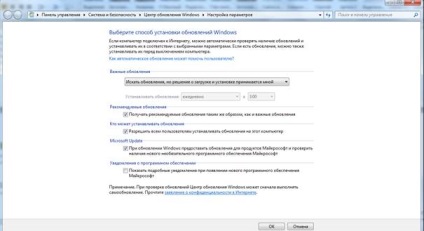
Engedélyezni (vagy letiltani) a Windows tűzfal
· Ne kapcsolja ki a Windows tűzfalat, amíg nincs más tűzfal fut. Letiltása Windows tűzfal vezethet, hogy a számítógép (és hálózatot, ha van ilyen) lesz téve a hackerek, vírusok, trójaiak és férgek.
· Amellett, hogy a tűzfal, akkor is kell egy program elleni vírusok és a rosszindulatú szoftver, amely segít megvédeni a számítógépet.
1. Nyissa meg a komponens «Windows tűzfal.” Ehhez kattintson a Start gombra, és válassza a Vezérlőpult parancsot. A keresőmezőbe írja be a tűzfal, majd kattintson a Windows tűzfal.
2. Kattintson engedélyezése vagy letiltása a Windows tűzfal. Ha a rendszer rendszergazda jelszót vagy megerősítést kér, írja be a jelszót vagy hagyja jóvá.
3. Kattintson A Windows tűzfal kikapcsolása (nem ajánlott) az egyes hálózati hely, amelynek védelme a letiltani kívánt, majd az OK gombra.
Hozzon létre egy új felhasználói fiókot
Kattintson a Start, majd a Vezérlőpult parancsra. A Felhasználói fiókok és a család biztonsága, a linkre kattintva hozzáadása vagy eltávolítása felhasználói fiókokat.
Az új ablakban, kattintson a linkre Hozzon létre egy új fiókot.
Egy ablak nyílik meg, ahol meg kell adja meg felhasználó nevét és a fiók típusát. Általános szabály, hogy van értelme választani a kapcsoló általában elérhető. a felhasználó nem tudja megváltoztatni a rendszer beállításait, véletlenül vagy szándékosan törölni fontos rendszer fájlokat, vagy módosíthatja a biztonsági beállításokat. A név megadása után kattintson új fiók létrehozása.
Most, ha újraindítja a számítógépet, a bejelentkezési ablakban jelenik meg az új felhasználói rendszert. Ha a felhasználói fiók jelszó van megadva, akkor meg kell adnia a bejelentkezést.
Ha egy normál felhasználó megpróbál túllépni hatáskörét (például megpróbálja megváltoztatni a számítógép nevét), akkor meg kell adnia a rendszergazda jelszót.
Mint rendszergazda, meg lehet változtatni más számlák vagy létre őket jelszavakat. Ami a jelszót, akkor meg kell nyitnia a Számlavezető. kattintson a felhasználó ikonra a szokásos hozzáférést, majd a linkre Jelszó létrehozása.
A megnyíló ablakban adja meg a jelszót kétszer, valamint egy csipetnyi, ha elfelejtette a jelszavát.
Hozzon létre egy visszaállítási pontot
Ahhoz, hogy hozzon létre egy visszaállítási pontot:
· Jelentkezzen be és nyissa meg a Rendszer tulajdonságai párbeszédpanel (System Properties) fülre System Protection (System Protection).
· Kattintson létrehozása (Create).
· A párbeszédablakban Készítsen egy visszaállítási pontot (létrehoz egy visszaállítási pontot), adja meg a nevét a visszaállítási pont, például My visszaállítási pont.
· Kattintson létrehozása (Create). Ahhoz, hogy hozzon létre egy visszaállítási pontot időbe telik.
· Kattintson a Close (Bezárás).
Ahhoz, hogy gyorsítsák fel a keresést a Windows 7 egy mechanizmust az indexálás a gyakran használt fájlokat.
Indítsuk el a szükséges felügyeleti segédprogram cherezPanel → indexelés beállításai. a fő ablakban listáját tartalmazza indexelt mappák. Add saját mappákat, vagy törölheti a rendelkezésre álló listából, akkor a „indexelt helyek” behívott megnyomásával a Módosítás gombra. Mappaszinten, elegendő megjegyezni, válassza ki a kívánt könyvtárat, de érdemes megjegyezni, hogy az index kell gyakran használt fájlok és kiválasztani a legjobbakat mappák keresett leggyakrabban. Ez lehet egy könyvtárban vagy egy mappát a személyes iratok. Indexrendszert mappák (ProgramFiles, Windows) csak lassítja a rendszert.
Ha rákattint a Speciális gombra az úgynevezett választás a kiegészítő indexelés paraméterek ablakban: a felhasználó számára adott a lehetőség, hogy megoldja az indexelés titkosított fájlok, valamint figyelembe veszi a különbségeket díszítéssel. Ezek a lehetőségek növelése indexelési állítását igénylő index, azokat óvatosan kell alkalmazni, és a tényleges szükséglethez.
Abban az esetben, problémák indexelés és keresés (hiányos adatok, a hiányzó meglévő dokumentumok a keresési kérdés), az index mindig el lehet távolítani, és újjáépíteni megnyomja a megfelelő gombot az ablak. Ezen kívül a fejlesztők már lehetőséget nyújtott át az index fájlt egy mappába, a felhasználó által (de nem eltávolítható média formázva NTFS), annak érdekében, hogy csökkentsék, például a terhelés és a tárterületet elfogyasztanak rendszer korong.
Fül alatt a „File Types” válassza ki a kívánt fájltípusokat indexelve, ha megadja, például csak .mp3 vagy doc. Ez jelentősen felgyorsítja a frissítési információt az index, és csökkenti a terhelést a rendszer. Itt lehetőség van a fájl típusát engedélyezze vagy tiltsa le az indexelés tartalom adja a saját, nem a listán a fájltípust.
Szünet gombot a fő segédprogram ablak működik a tervezett célra, és megáll indexelése az első felhasználó. By the way, az indexelési szolgáltatás működik, és betölti a számítógép függően a felhasználó aktivitását, „záró” számítógép erőforrásait, ha szükséges.